
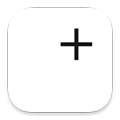
Bose Connect安卓版(Bose Connect)
- 图像影音
- 安卓软件
- 中文
- 05月24日
- 安全监测
- 无病毒
- 无外挂
Bose Connect是一款由知名音响品牌Bose开发的应用程序,用于配合其旗下智能音频产品的使用。它提供了用户友好的界面和丰富的功能,让用户能够更加便捷地控制他们的Bose耳机或音响设备。
Bose Connect怎么设置
更新时间:2024/5/24
1、用户在本站下载安装打开软件之后就可以通过耳机找到自己耳机;

2、我们这里随便找一个无线耳机试试;

3、进入之后就可以通过打开蓝牙,然后在这里设置连接;

4、大家也可以查看相关耳机的说明和常见问题介绍;

5、很多的小伙伴可能会说连接失败问题,大家可以通过打开软件所有设置,或者是联系客服解决。

更新时间:2024/2/28
Bose Connect安卓版主要功能

第一个是查看提示和进行耳机的个性化设置;
第二个是快速与其他BOSE产品互相分享歌曲;
第三个是开启蓝牙音箱的派对模式和立体声模式。
当BOSE CONNECT与BOSE耳机取得连接之后,耳机的工作状态便会详尽地显示在APP上面,查看电量、查看音量、查看心率(仅限SoundSpo rt Pulse),尽在掌握。除此之外,BOSE FREE真无线耳机用户还能通过BOSE CONNECT寻找耳塞,启用“查找我的耳塞”功能,轻易找到耳塞在上一次连接时所处的位置。循着嗡嗡声,照着地图就能找到它们!

Bose Connect安卓版怎么连接连接蓝牙设备?
1、将电源开关滑至蓝牙符号,按住直到您听到“Ready to pair”(准备配对)或蓝牙指示灯闪烁蓝色。

2、在蓝牙设备上,打开蓝牙功能
提示:“Bluetooth”(蓝牙)菜单通常在“Settings”(设置)菜单中。
3、从设备列表中选择 Bose QuietComfo rt 耳机

连接后,您将听到“Connected to”(已连接到<设备名称>),或者蓝牙指示灯发出稳定白光。
打开电源时,耳机将尝试与两个最近连接的设备重新建立连接。确保设备在有效范围内,打开电源,启用蓝牙功能。
使用 Bose Connect 应用程序进行连接
1、使用设备时请确保蓝牙已打开
2、打开耳机
如果蓝牙指示灯闪烁蓝光,则产品已准备好配对,转至第 3 步。
如果蓝牙指示灯器闪烁白光,则产品正在尝试连接至之前连接的设备。将电源开关滑至蓝牙标志,并按住直到您听到“Ready to connect(已准备好连接)”或看到蓝牙指示灯闪烁蓝光。

3、打开 Bose Connect 应用程序,并等待其搜索可用的 Bose 蓝牙产品。
4、查找耳机,与设备进行配对。如果您有多款 Bose 蓝牙产品,向左侧或右侧滑动以查找您的耳机。
5、将产品图标拖放至屏幕底部的“Drag to connect(拖放以连接)”区域,然后松开图标。
Android 设备:产品配对。同时显示产品图标和音量滑块时,配对得到确认;
Apple 设备:会出现弹出窗口,指示您转至设备的蓝牙设置,然后选择 Bose 耳机。
6、会出现弹出窗口,请求获取产品权限以访问所连接设备的通话记录。获得允许之后,产品将处理电话来电者 ID 和语音输入。

Bose Connect安卓版注意问题
Bose Connect 兼容 Bose Frames、QC?35 耳机、SoundSport? 无线耳机、SoundSport? Pulse 无线耳机、SoundSport? Free 无线耳机、QuietControl? 30 耳机、SoundLink? II 无线耳机、ProFlight? 耳机、SoundWear Companion 扬声器、SoundLink? Color II 扬声器、SoundLink? Revolve 扬声器、SoundLink? Revolve+ 扬声器、SoundLink? Micro 扬声器和 S1 Pro? 扬声器
可能不会在所有产品上提供。
Bose Connect安卓版更新日志
- 进行了一些调整和微调,应用程序更稳定且错误更少。